Les principales nouveautés de Global Mapper Pro 25 FR

La version 25 de Global Mapper Pro est disponible ! Celle-ci apporte une organisation des menus plus efficace, de nouveaux outils de classification LiDAR ainsi que la possibilité de personnaliser la classification de vos nuages de points. Autre mise à jour notable, Pixels-to-Points voit son assistant s’affiner (pour une configuration rationalisée de l’outil) et présente désormais une amélioration de sa vitesse de traitement pouvant aller jusqu’à 50 % pour certains projets ! Parmi les nouveautés plus discrètes, vous constaterez la possibilité de comparer les différents résultats obtenus par krigeage pour contrôler les données via une validation croisée, ainsi que quelques améliorations concernant la création des empreintes d’arbres estimées et extraites à partir de nuages de points. Vous serez également ravis de découvrir des extensions à des outils déjà existants de Global Mapper au travers des fonctions Peinture Raster et Altitude QC !
Voici une présentation de quelques-unes des nouveautés significatives de Global Mapper Pro 25. Gardez un œil sur notre blog car un prochain article arrive bientôt ; il présentera les nouveautés de la version standard de Global Mapper 25. Un webinaire de présentation de toutes ces nouveautés aura par ailleurs lieu le mardi 17 octobre prochain, à 14h. Pensez à vous inscrire !
⇨ JE M'INSCRIS ⇦
Un outil d’analyse du chemin de moindre coût
Se frayer un nouveau chemin à travers une zone donnée nécessite souvent de naviguer au sein d’infrastructures existantes et parfois d’une topographie difficile. Le nouvel outil Chemin du moindre coût offre désormais une méthode d’analyse pour identifier, sur une ou plusieurs couche(s) terrain, le chemin le plus court et le plus efficace entre deux positions. En tenant compte des conditions définies par l’utilisateur, l’outil identifie le meilleur parcours entre des entités ponctuelles spécifiées sur le terrain. Les utilisateurs peuvent paramétrer la manière dont ces points sont connectés et spécifier des paramètres liés au terrain. Idéal dans le cadre de planifications routières, d’analyse de droits de passage et de bien d’autres domaines d’applications, cet outil Chemin du moindre coût est une méthode simple et rapide pour déterminer le meilleur itinéraire de déplacement entre plusieurs positions. Vous le trouverez dans le menu déroulant Analyse terrain.

L’outil « Chemin du moindre coût » permet d’identifier l’itinéraire optimal sur un terrain donné en évitant, par exemple, les pentes raides, des objets vectoriels, etc.
Une restructuration des outils de traitement des nuages de points et du LiDAR
La disposition des menus déroulants et des barres d’outils de traitements LiDAR a radicalement changé dans la version 25. Cependant, pas de panique ! Ce changement va vous permettre de trouver et d’utiliser plus aisément vos outils préférés de Global Mapper. Le menu déroulant Analyse a été divisé en trois menus distincts : Analyse raster, Analyse terrain et Analyse LiDAR. Et la barre d’outils Analyse LiDAR a été remplacée par l’outil Analyse des nuages de points.
▸ Outil d’analyse des nuages de points
Auparavant, l’ensemble des outils de classification automatique étaient disponibles individuellement à partir d’une barre d’outils partagée. Le traitement d’un nuage de points via tous ces outils nécessitait plusieurs étapes répétitives de définition, notamment, de la résolution, des limites s’ajoutant au paramétrage relatif à la classification ou bien à l’extraction des entités. Pour rationaliser ce flux de travail, tous les outils de classification automatique, l’outil de segmentation et l’outil d’extraction des entités ont été combinés dans une seule et même fenêtre de dialogue composée d’onglets : il s’agit de l’outil d’analyse des nuages de points. Au lieu d’ouvrir chaque outil dans sa propre fenêtre pour l’exécuter séparément, il vous suffit maintenant de cocher la case correspondant au traitement que vous souhaitez effectuer pour activer soit la segmentation, soit la classification, soit l’extraction des entités. Ces traitements seront basés sur les mêmes paramètres de départ. Ils apparaissent par ailleurs sous la forme d’onglets situés à droite de la fenêtre principale et peuvent être ancrés n’importe où dans l’espace de travail.
Les outils de classification se présentent donc de manière très différente par rapport à la version 24.1, mais les options qui les composent sont toujours là. Notez bien que le côté gauche de la fenêtre de dialogue contient les paramètres courants (limites, résolution, etc.). Cette fenêtre de dialogue située à gauche fournit les paramètres partagés entre les outils applicables. Lorsque vous exécutez un outil, assurez-vous de vérifier les paramètres des deux fenêtres !
Vous avez donc la possibilité d’exécuter plusieurs classifications à la fois en cochant plusieurs options (bruit, sol, etc.). L’ordre d’exécution dépendra de la méthode utilisée.
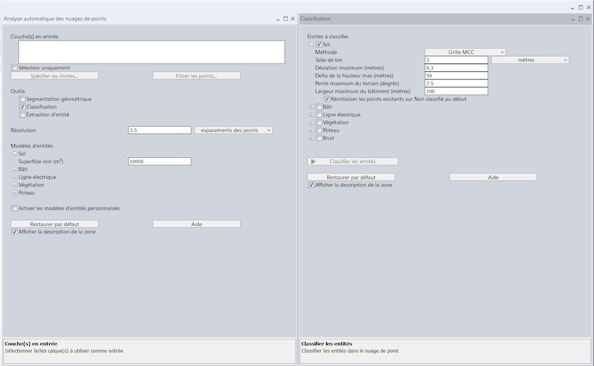
L’outil d’analyse automatique des nuages de points est la nouvelle plateforme de classification et d’extraction des nuages de points dans Global Mapper Pro.
▸ De nouvelles méthodes de classification par segmentation
Les options de classifications automatiques traditionnelles disponibles dans Global Mapper Pro disposent désormais de deux méthodes : le maillage et la segmentation. Auparavant, seuls les points non liés au sol prenaient en charge ces deux méthodes. Or, celle-ci est désormais étendue aux classifications de points de au sol et de bruit. La méthode de maillage est la méthode d’analyse originale, développée pour le LiDAR aérien traditionnel. Avec le développement de méthodes de collecte plus avancées, la segmentation a été ajoutée pour mieux tirer parti des différentes structures des nuages de points.
▸ Un outil de classification personnalisée des nuages de points (bêta)
L’outil de segmentation est extrêmement utile pour classifier de façon dynamique des points en fonction de leurs attributs existants. Et si vous pouviez entraîner Global Mapper à rechercher des entités similaires dans d’autres nuages de points ? Les outils de classification automatique existants dans Global Mapper couvrent les structures de points les plus couramment classifiées, telles que le sol, le bâti et les poteaux électriques. Le nouvel outil de Classification personnalisée permet quant à lui de définir des classifications personnalisées supplémentaires sur la base d’attributs uniques et de modèles spatiaux. Vous pouvez ainsi créer vos propres classifications automatiques de nuages de points pour rechercher des objets uniques à vos données.
La segmentation recherche des objets dans un nuage de points en examinant les attributs et la structure des points. Par exemple, pour segmenter des bandes de peinture présentes sur une route, vous chercheriez des points qui composent une surface plane, qui ont la même couleur, etc. Cette méthode part de l’hypothèse que chaque « objet » du nuage de points, chaque groupe de points, possède une signature composée d’attributs et/ou de structures qui le séparent de ses voisins. Le nouvel outil de Classification personnalisée tire parti de ces signatures et vous permet d’entraîner un outil de classification personnalisé pour rechercher une signature spécifique dans le nuage de points.
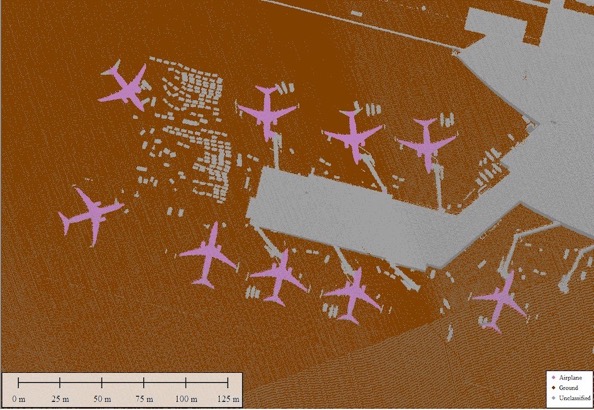
Une classification personnalisée peut être effectuée pour les entités qui possèdent des attributs ou des structures distincts de ceux des points voisins, tels que ces avions.
Pour utiliser cet outil, vous veillerez à cocher la case Activer les modèles d’entités personnalisées. Des options supplémentaires apparaîtront sur le côté gauche. Étant donné que cet outil utilise la segmentation, ces options avancées peuvent également être utilisées pour personnaliser davantage les options de segmentation automatique et générale si vous le souhaitez.
Un outil de peinture d’image et raster
Un nouvel outil Peinture Raster étend les fonctionnalités de l’outil Peinture Terrain aux rasters sans altitude, tels que les images et les cartes topographiques scannées. Il peut être utilisé pour ajuster manuellement les pixels des images en fonction de valeurs RVB ou sur la base d’une palette. Les options fournies pour l’édition dynamique d’un raster ou d’une image incluent le remplacement d’une couleur, l’éclaircissement/l’assombrissement des pixels et le remplissage à partir d’une couleur. Cet outil est très utile pour le nettoyage des données. L’option de guérison (icône en forme de pansement) permet de supprimer les pixels parasites via l’interpolation de voisinage. Une carte topographique peut être mise à jour par la suppression d’un bâtiment qui n’existe plus. Ou bien encore, un fond de carte peut être nettoyé à partir des données d’un nuage de points.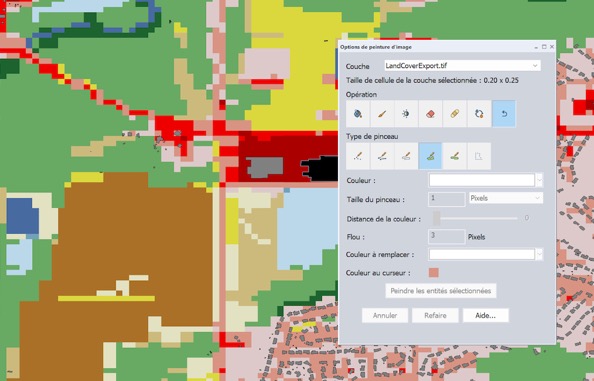
Les cartes d’occupation des sols peuvent désormais être plus facilement mises à jour pour rendre compte de changements paysagers, tels que l’évolution du développement urbain (en rouge).
Un outil Altitude QC
L’outil LiDAR QC, utilisé pour ajuster les nuages de points par rapport à des points de contrôle au sol, est très connu et utilisé depuis sa sortie dans la version 18.1. Cependant, cette fonction est limitée aux données de nuages de points. Le nouvel outil Altitude QC de la version 25 offre la possibilité d’ajuster verticalement les couches d’altitude maillées à des points de contrôle vectoriels 3D. Cet outil génère une nouvelle couche ajustée dans l’espace de travail et offre la possibilité de sauvegarder des statistiques récapitulatives ainsi qu’une couche maillée intermédiaire.
Il existe de nombreuses sources de données d’altitude gratuites, mais certaines peuvent ne pas offrir la précision souhaitée. La collecte de points de contrôle au sol avec une unité GPS de haute précision est souvent beaucoup plus accessible que la création d’une couche d’altitude à partir de zéro. L’outil Altitude QC offre la possibilité d’utiliser des points de contrôle au sol de qualité topographique pour ajuster une couche de surface existante. Ce processus élargit encore les outils d’analyse de terrain de Global Mapper, offrant aux utilisateurs davantage de moyens d’affiner leurs données.
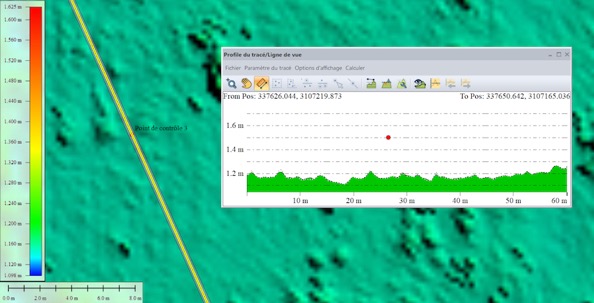
L’outil Altitude QC ajuste verticalement les couches d’altitude maillées pour correspondre aux points de contrôle au sol, améliorant ainsi leur précision.
🌍 Pour télécharger une version d’essai gratuite et valable deux semaines :
www.geomatique.fr/globalmapper/telechargement-formulaire/
🌐 Pour demander une démonstration en ligne et gratuite :
www.geomatique.fr/demoenligne
🛒 Pour obtenir sans délai la licence :
www.geomatique.fr/globalmapper/achatenligne/
🗺 Pour découvrir notre offre de formation :
www.geomatique.fr/globalmapper/formation
❓Pour toute question :
info@geomatique.fr
À propos de Blue Marble Geographics
Blue Marble Geographics est un développeur et fournisseur de produits logiciels et services pour proposer des solutions géospatiales de conversion de données de haute précision. Blue Marble est connu pour sa conversion de coordonnées et son l'expertise en format de fichiers et est le développeur de Geographic Calculator, GeoCalc SDK, Global Mapper, Global Energy Mapper, et le SDK Global Mapper. La société a écrit des outils logiciels SIG et des solutions depuis plus de vingt ans et fournit actuellement des centaines de milliers d'utilisateurs à travers le monde. Pour plus d'informations, vous pouvez vous rendre à l'adresse suivante : www.bluemarblegeo.com.
À propos d’Alain Olivier Géomatique
Alain Olivier Géomatique est partenaire de Blue Marble Geographics en France et distributeur actif d’outils innovateurs pour la géomatique et l'édition cartographique. La combinaison d’une vaste connaissance de la géomatique et d’un haut niveau de services a fait ses preuves auprès de nombreux clients francophones à travers le monde, en particulier dans le support technique et la formation. Pour plus d'informations, vous pouvez vous rendre à l'adresse suivante : www.geomatique.fr.
Pour plus d'informations, veuillez contacter :
Alain Olivier Géomatique
04 79 64 34 35
info@geomatique.fr
www.geomatique.fr
www.geomatique.fr/forum/
Facebook | Twitter | LinkedIn | Instagram | YouTube


